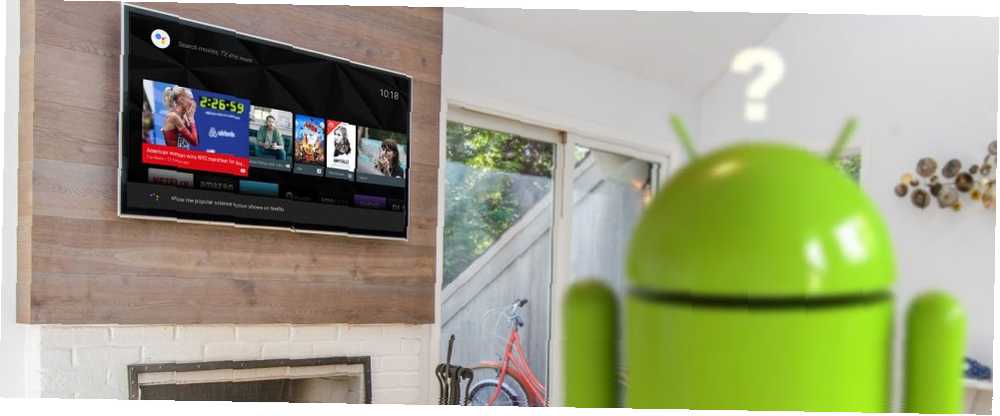
Edmund Richardson
0
2217
191
Operativni sustav Android TV dolazi u različitim oblicima.
Na primjer, napaja Nvidia Shield (ultimate set-top box za rezače kabela), OS je izbor za sve koji žele kupiti Kodi kutiju, a nalazi se u stotinama pametnih TV modela.
Ali kao i bilo koji tehničar, nije uvijek obična plovidba. Pitanja se mogu i mogu pojaviti. Dakle, bez dodatnog divljanja, evo našeg konačnog vodiča s FAQ-om za Android TV.
Bilješka: Ovaj se vodič odnosi na osnovnu verziju Android TV-a. Procesi se mogu malo razlikovati ovisno o proizvođaču vašeg uređaja.
1. Kako zatvoriti aplikacije na Android TV-u
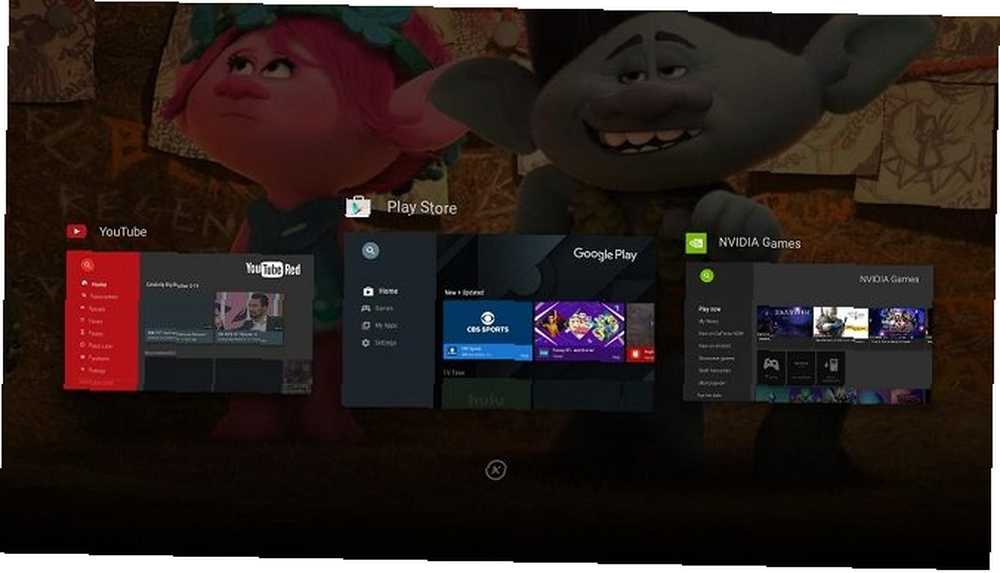
Prije nego što odgovorimo na to pitanje, zapamtite da ne trebate zatvarati aplikacije na operacijskim sustavima sa sustavom Android na isti način kao na radnom računalu.
Redovnim zatvaranjem aplikacija natjerate sustav na jači rad. Operativni sustav je dobar u samoupravljanju; ako osjeti da vam nedostaje memorije, aplikacije će se automatski zatvoriti.
No ponekad je potrebno prisilno zatvaranje. Možda je aplikacija zamrznuta ili je morate ponovo pokrenuti u novo stanje..
U takvim slučajevima aplikacije možete zatvoriti držanjem (ili dvostrukim dodirom) Dom Pritisnite gumb na daljinskom upravljaču, odaberite aplikaciju koju želite zatvoriti, a zatim kliknite gumb x ikona. Alternativno, možete krenuti Postavke> Aplikacije> [Naziv aplikacije]> Prisilno zaustavljanje.
2. Kako ažurirati Kodi na Android TV-u
Način ažuriranja Kodija na uređaju za Android TV ovisi o načinu na koji ste instalirali aplikaciju.
Ako ste aplikaciju instalirali s Google Playa, možete instalirati bilo koja ažuriranja putem iste trgovine. Ako ste uzeli službeni APK s web mjesta Kodi i upotrijebili ga, morat ćete preuzeti potpuno novu APK datoteku i preuzeti je.
Srećom, oba su procesa ista kao i ažuriranje Kodija na mobilnoj verziji Androida Kako ažurirati Kodi na Androidu Kako ažurirati Kodi na Androidu Ažuriranje Kodi na Androidu može biti ili puno jednostavnije ili puno složenije. Sve ovisi o tome kako ste prvotno instalirali aplikaciju. , pa slijedite ove upute za daljnje upute.
3. Kako instalirati Chrome na Android TV
Android TV izdanje Google Play Store isporučuje se s nekoliko preglednika koje možete koristiti za surfanje Internetom. Začudo, Google Chrome nije među njima.
Ali ne brinite, na svoj okvir još uvijek možete instalirati najdraži svjetski preglednik.
Imate dvije mogućnosti. Možete koristiti svoj glas (pod pretpostavkom da je vaš set-top box omogućen glasom) ili možete poslati aplikaciju na svoj uređaj pomoću Google Play Store-a na radnoj površini ili prijenosnom računalu.
Opisali smo oba pristupa za instaliranje preglednika Google Chrome Kako instalirati Google Chrome na Android TV Kako instalirati Google Chrome na Android TV Je li moguće instalirati Google Chrome na uređaj Android TV? Da, jeste i u ovom članku ćemo vam pokazati kako… detaljno.
4. Kako gledati TV uživo na Android Boxu
Android TV kutije su gusarski san. Stotine aplikacija omogućuju vam gledanje ilegalnih streamova najpopularnijih televizijskih mreža.
Međutim, korištenje ovih streamova (bilo putem Android uređaja ili piratstva na Amazon Fire Stick-u) može vas dovesti do velikih problema sa zakonom.
Umjesto toga, zašto se ne biste pridržavali jedne od sjajnih besplatnih aplikacija koje omogućuju legalno gledanje televizije uživo na Android uređaju Kako gledati besplatnu TV uživo na Android TV-u Kako gledati besplatnu TV uživo na Android TV-u Želite gledati TV uživo sa svog Android TV-a uređaj? Evo najboljih Android TV aplikacija koje možete koristiti za streaming televizije nakon rezanja kabela. ?
5. Kako ponovno pokrenuti Android TV
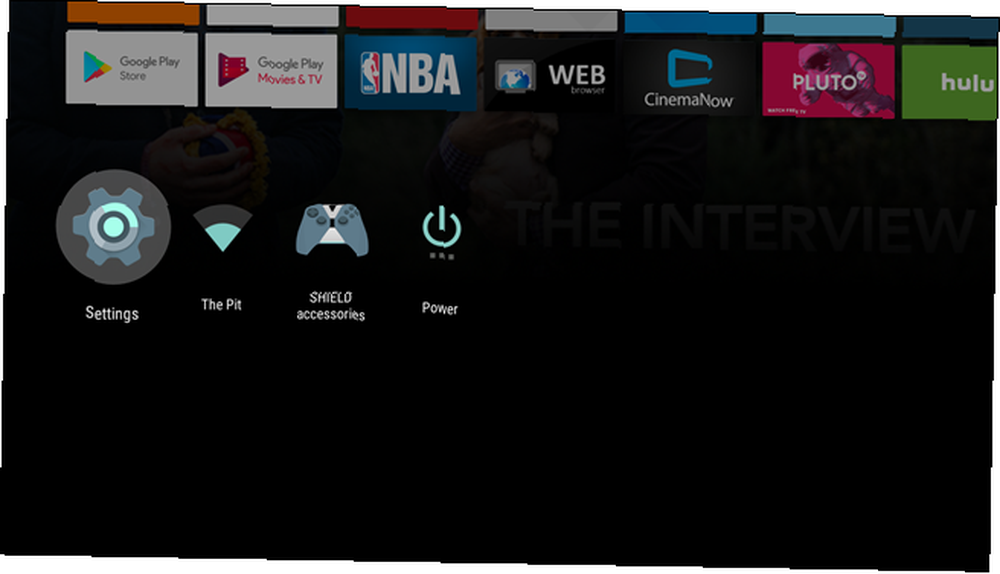
Postoji više načina za ponovno pokretanje kućišta Android TV-a.
Uobičajeni način je da se pomaknete do dna početne stranice, označite i odaberete Vlast a zatim odaberite Ponovno pokretanje.
Zadatak također možete obaviti pomoću izbornika Postavke. Samo krenite prema Postavke> Uređaj> O programu> Ponovo pokreni.
Treće, ako vaš daljinac ima leđa gumb, možete ga pritisnuti nekoliko sekundi za pristup izborniku isključivanja.
Napokon, naravno, tu je i nuklearna opcija. Ako vaš uređaj u potpunosti ne reagira, odspojite ga iz izvora napajanja, pričekajte 10 sekundi, a zatim ga ponovo priključite.
6. Kako instalirati APK datoteku na Android TV
Pretpostavit ćemo da već imate ruke na APK datoteci koju želite instalirati. Ako to ne učinite, jednostavna Google pretraga trebala bi otkriti što tražite. Također možete isprobati podreddit Mirror APK-a.
Zatim instalirajte aplikaciju ES File Explorer. Za razliku od aplikacija za mobilne uređaje i tablete, verzija Android TV-a nije noćna mora prepuna oglasa. Doista je najbolji alat za taj posao.
Nakon što to učinite, slijedite ove upute:
- Prenesite svoju APK datoteku na Google Drive ili Dropbox.
- Otvorite ES File Explorer.
- Ići Mreža> oblak u izborniku s lijeve strane zaslona.
- Odaberite bilo koji Google vožnja ili Dropbox i unesite svoje vjerodajnice.
- Pronađite svoju APK datoteku i preuzmite je.
- Po završetku preuzimanja odaberite Instalirati u skočnom okviru.
Možete koristiti i Android Debug Bridge (ADB) uslužni program, ali to je složen postupak i izvan dosega ovog članka.
Bilješka: Neki Android TV prijemnici imaju USB priključak. Ako to učini vaš, možete ga koristiti za prijenos APK-a.
7. Kako ogledati zaslon na Android TV-u
Neki Android TV uređaji, poput Nvidia Shield-a, imaju ugrađenu funkciju Chromecast. U takvim slučajevima trebate prikazati zaslon svog telefona ili tableta Kako emitirati zaslon: Ožičena i bežična rješenja za dijeljenje zaslona Kako emitirati zaslon: Ožičena i bežična rješenja za dijeljenje zaslona Mnogo je situacija u kojima možda želite zrcalo zaslona pametnog telefona ili računala na divovskom televizoru u vašoj dnevnoj sobi. Postoji više načina kako to učiniti, ožičen i bežični. na vaš set-top box na isti način kao što je to slučaj sa običnim Chromecastom.
Ako vaš uređaj nema podršku za Chromecast, trebat će vam aplikacija treće strane. Preporučujemo Zrcalo bez zrcala bez struje. Koristi VLC (koji je dostupan na Android TV-u) za zrcaljenje vašeg mobilnog uređaja putem kućice Android TV.
Imajte na umu da besplatna verzija aplikacije ima vremensko ograničenje, tako da ćete je morati nadograditi za neograničenu upotrebu.
8. Jesu li Android TV kutije legalne u SAD-u?
Da! Nesumnjivo, da.
Ako pratite najnovije događaje u svijetu rezanja kabela, znat ćete da se Android TV kutije najčešće nazivaju “Kodi kutije” Što su Kodi kutije i je li legalno posjedovati jedan? Što su Kodi kutije i je li legalno posjedovati jedan? U ovom članku ne samo da objašnjavamo što su Kodi kutije, već vam nudimo i konačan odgovor o njihovoj zakonitosti. -izvukao je kritike odvjetnika koji se bave autorskim pravima.
Ali ne brinite, nema ništa nezakonito u samim kutijama. Sve dok ne koristite nezakonite dodatke Kodi za gledanje piratskih verzija popularnih TV emisija, ne radite ništa loše.
9. Kako instalirati aplikacije na Android TV
Android TV kutije imaju svoju verziju Google Play Store-a. Za razliku od web verzije trgovine, on vam prikazuje samo sadržaj koji je kompatibilan sa Android TV-om. To je također posve drugačije vizualno.
No, unatoč različitom korisničkom iskustvu, temeljni postupak instalacije aplikacija je isti. Trebate pronaći aplikaciju koju želite dodati na svoj uređaj, otvoriti popis u Play Storeu i odaberite Instalirati.
Možete koristiti i web verziju Google Play-a. Idite na popis aplikacija, kliknite na Instalirati, i s padajućeg izbornika odaberite uređaj Android TV.
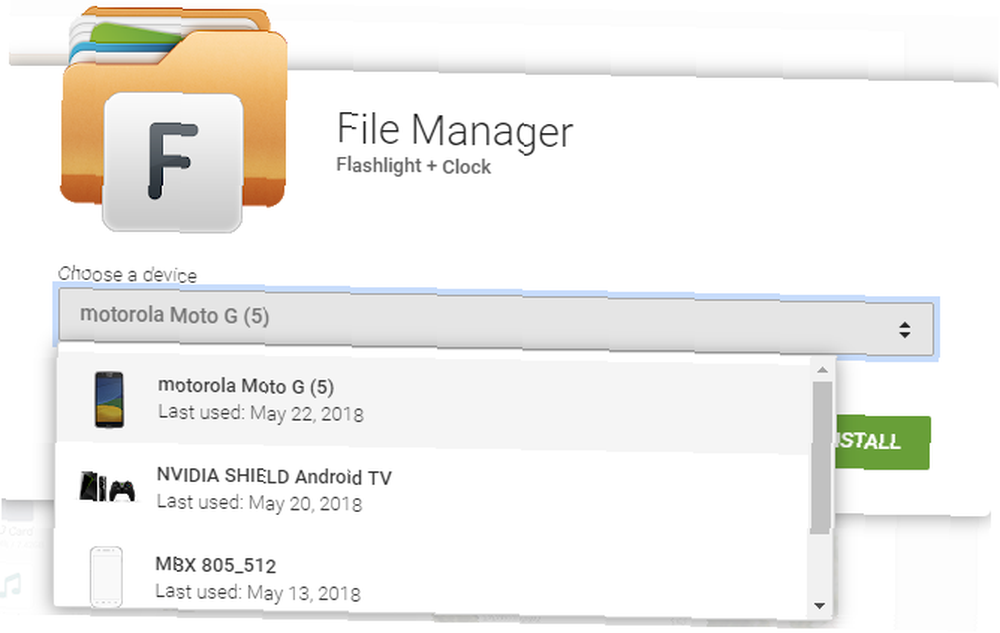
10. Kako ažurirati Android TV
Za kraj, pogledajmo kako ažurirati svoj Android TV operativni sustav.
Teoretski, trebali biste vidjeti skočni skočni prozor kada je dostupno ažuriranje OS-a, ali možda ste ga propustili ili ste ga slučajno odbacili.
U tom slučaju idite na Postavke> Uređaj> O programu> Nadogradnja sustava.
Odgovaranje na više pitanja o Android TV-u
Ovih 10 pitanja odgovore na najčešća pitanja o Android TV-u na Googleu, ali svjesni smo da možda nismo pokrenuli temu koju ste tražili..
Ali ne brinite, više smo pokrili na Android TV-u. Pogledajte naš vodič za postavljanje Nvidia Shield-a za puno savjeta i savjeta ili naš potpuni vodič za izbornik postavki Android TV-a Potpuni vodič za izbornik postavki Android TV-a Potpuni vodič za izbornik postavki Android TV-a. Ako imate uređaj sa Android TV-om, ovaj će vam vodič pomoći da dešifrirate sve dostupne postavke. .











